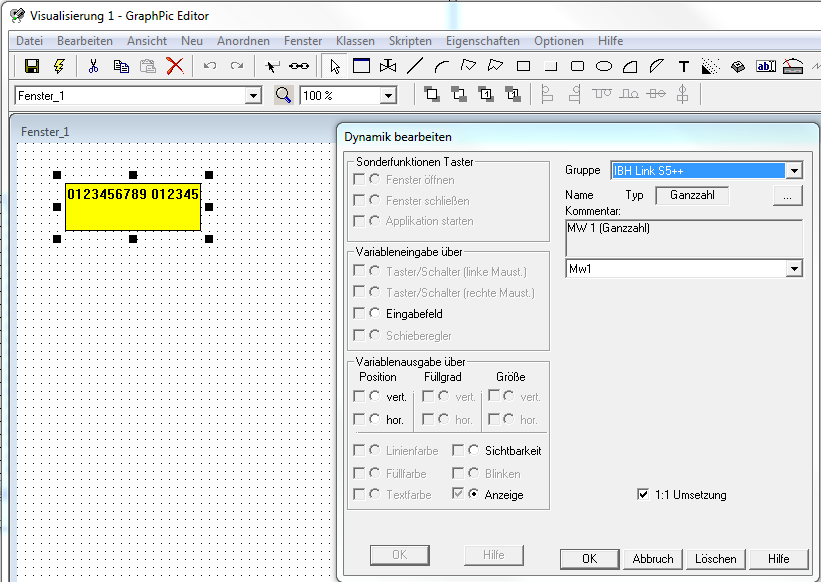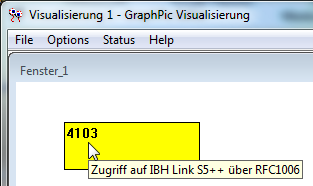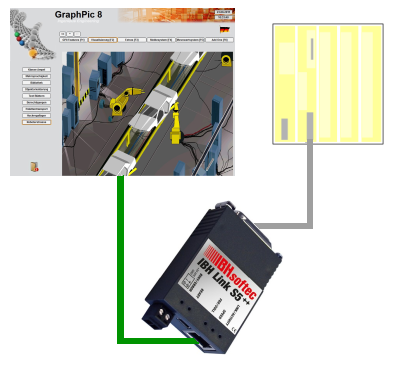IBHLink S5++:SIMATIC® S5 GraphPic®: Unterschied zwischen den Versionen
David (Diskussion | Beiträge) |
|||
| (Eine dazwischenliegende Version von einem anderen Benutzer werden nicht angezeigt) | |||
| Zeile 1: | Zeile 1: | ||
| − | Der Aufbau einer HMI-Verbindung mit | + | Der Aufbau einer HMI-Verbindung mit GraphPic über Ethernet zu einer SIMATIC S5 SPS kann über einen [http://www.ibhsoftec.com/IBH-Link-S5-PP IBHLink S5++] realisiert werden. |
| Zeile 6: | Zeile 6: | ||
==Beispiel== | ==Beispiel== | ||
| − | Nachfolgend wird eine Beispielkonfiguration mit | + | Nachfolgend wird eine Beispielkonfiguration mit GraphPic dargestellt. |
| − | Die | + | Die SIMATIC S5 SPS ist hierzu mit einem IBHLink S5++ per Ethernet verbunden. Der IBHLink S5++ wurde über die AS511-Schnittstelle an die SIMATIC S5 SPS angeschlossen und entsprechend über die IBHNet Konfigurationsoberfläche konfiguriert. |
Folgende Adressen wurden gewählt: | Folgende Adressen wurden gewählt: | ||
| Zeile 31: | Zeile 31: | ||
| Steckplatznummer der CPU || 2 | | Steckplatznummer der CPU || 2 | ||
|- | |- | ||
| − | | | + | | MPI Adresse der CPU || 2 |
|} | |} | ||
Aktuelle Version vom 18. September 2013, 13:57 Uhr
Der Aufbau einer HMI-Verbindung mit GraphPic über Ethernet zu einer SIMATIC S5 SPS kann über einen IBHLink S5++ realisiert werden.
Beispiel
Nachfolgend wird eine Beispielkonfiguration mit GraphPic dargestellt. Die SIMATIC S5 SPS ist hierzu mit einem IBHLink S5++ per Ethernet verbunden. Der IBHLink S5++ wurde über die AS511-Schnittstelle an die SIMATIC S5 SPS angeschlossen und entsprechend über die IBHNet Konfigurationsoberfläche konfiguriert.
Folgende Adressen wurden gewählt:
IP-Adressen:
| Station | Address |
|---|---|
| HMI station | 192.168.10.122 |
| IBHLink S5++ | 192.168.10.102 |
Betrieb mit S7 HMI Geräten:
Beim Betrieb mit S7 HMI Geräten ist folgende Einstellung zu wählen:
| IP Adresse der Steuerung | IP Adresse des IBH Link S5++ |
| Rack Nummer der CPU | 0 |
| Steckplatznummer der CPU | 2 |
| MPI Adresse der CPU | 2 |
Konfiguration:
Unter Konfiguration den Treiber <SPS-Daten> einfügen:
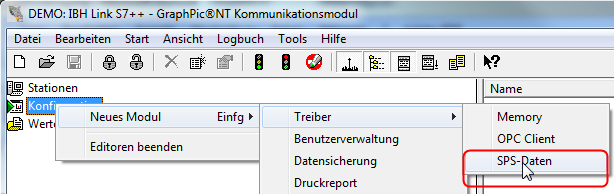
Ein neue Gruppe anlegen und als Treiber <AG Link>, als Gerät <S7> wählen:
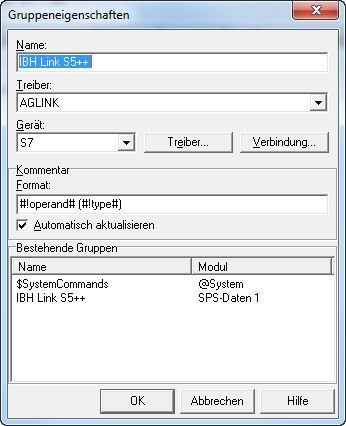
Über den Button <Treiber> die AG Link Konfiguration aufrufen.
Bei Gerät 0 die S7-TCP/IP Verbindung selektieren.
Bei <AG-Nr> 0 eintragen.
Bei <Rack> 0 eintragen.
Bei <Slot> 2 eintragen.
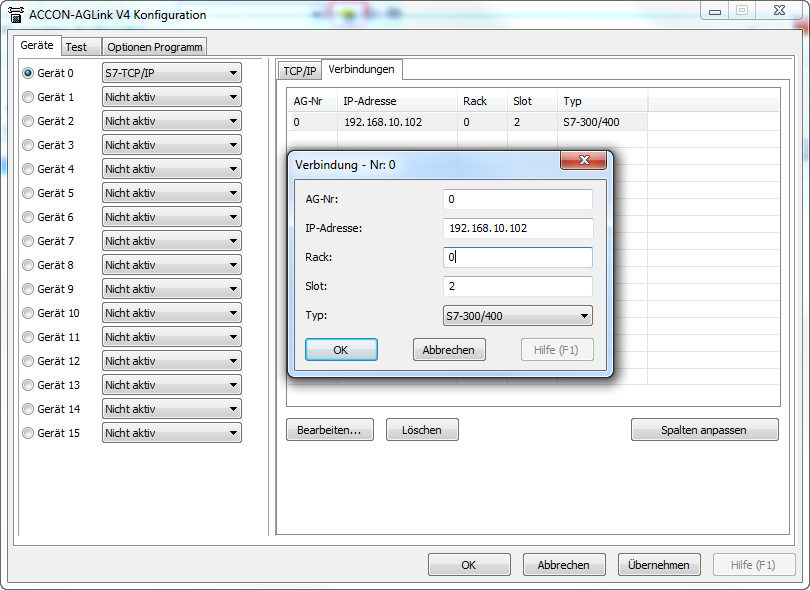
Über den Reiter <Test> kann die Verbindung getestet werden:
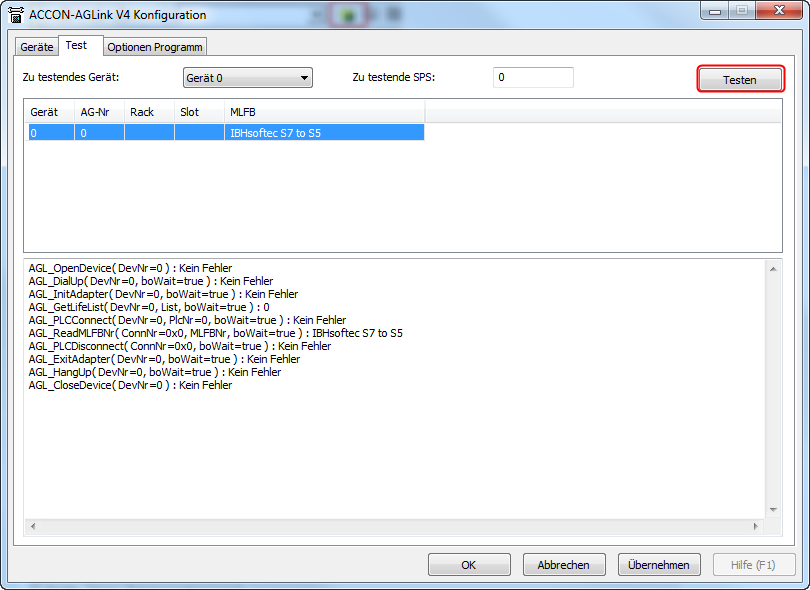
Nach erfolgreichem Test können die Variablen angelegt werden:
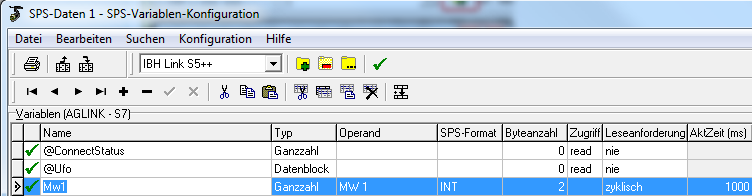
Und in gewohnter Weise verwendet werden: